
Tastenkombinationen können uns dabei helfen, den Computer schnell zu bedienen. Mithilfe der Fenster-Tastenkombinationen können wir zu verschiedenen Fenstern wechseln, was die Arbeitseffizienz verbessern kann. Einige Freunde sind sich nicht sicher, was die Tastenkombinationen für den Fensterwechsel in Win7 sind . Hier ist die Tastenkombination. Der Editor bietet Ihnen eine Einführung in die Tastenkombinationen zum Wechseln von Fenstern in Win7. Wenn Sie Bedarf haben, schauen Sie sich das an.
1. Nachdem wir die Tastenkombination „Alt+Tab“ gedrückt und „Alt“ gedrückt gehalten haben, erscheint die Situation im Bild unten. Anschließend können wir mit der Maus das Fenster auswählen, zu dem gewechselt werden soll.

2. Drücken Sie zuerst „Alt“ und dann „Tab“. Mit jedem Druck auf „Tab“ können wir das Fenster nach rechts verschieben.
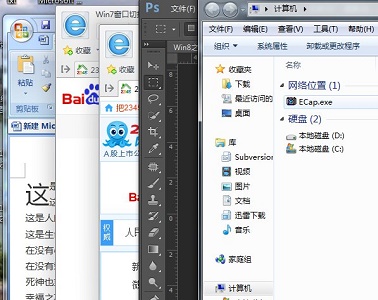
3. Drücken Sie „Win+Tab“, um das Fenster in 3D anzuzeigen, was cooler aussieht. Wählen Sie dann mit der Maus das Fenster aus, das Sie öffnen möchten.
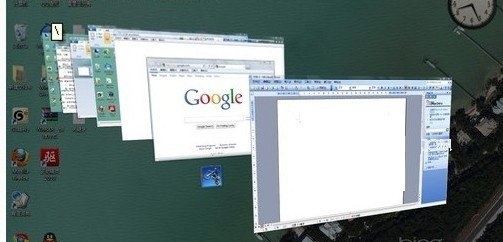
4. Verwenden Sie die Tastenkombination „Alt+Esc“, um entsprechend der Reihenfolge der Fenster in der Taskleiste unten zu wechseln.
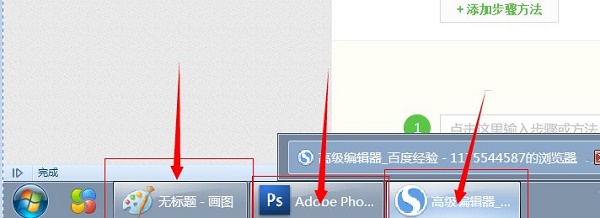
Das obige ist der detaillierte Inhalt vonWas ist die Tastenkombination zum schnellen Wechseln von Fenstern in Win7?. Für weitere Informationen folgen Sie bitte anderen verwandten Artikeln auf der PHP chinesischen Website!
 So runden Sie in Matlab
So runden Sie in Matlab
 Der Unterschied zwischen IPv4 und IPv6
Der Unterschied zwischen IPv4 und IPv6
 Was ist ein MySQL-Index?
Was ist ein MySQL-Index?
 Tool zur Abfrage von Website-Subdomains
Tool zur Abfrage von Website-Subdomains
 Wie man den Douyin-Moment mit engen Freunden zum Leuchten bringt
Wie man den Douyin-Moment mit engen Freunden zum Leuchten bringt
 So schalten Sie die Firewall aus
So schalten Sie die Firewall aus
 Was ist Spotlight-Suche?
Was ist Spotlight-Suche?
 Gründe, warum der Zugriff auf eine Website zu einem internen Serverfehler führt
Gründe, warum der Zugriff auf eine Website zu einem internen Serverfehler führt




